写在前面
在开始之前,先说下选择react-native的背景原因
最近一年来,公司为了节省开发成本,以及降低维护成本,指派我开始做起前端开发app的工作,我和公司的小伙伴们就开始了漫长的app开发之旅;为了更好的结合现在使用的技术栈进行开发(现使用vue系列框架),刚开始选择了cordova结合vue做app开发,也上线了一款应用(商城类项目),流畅度在ios设备上以及中高端android手机上还算流畅,当时也想过就确定使用这个技术栈进行app开发了,不过后来又有了新的变数。
由于公司是属于仓储类型的公司,平常仓库人员拣货理货都是使用手持PDA进行作业,所以公司要求做一款针对PDA设备的应用,由于PDA设备系统比较老(android4.2.2),且性能低下,刚一开始还是使用cordova+vue进行项目开发,在pda上安装测试版app的时候发现cordova使用的webview并不能很好的兼容这种低端设备,也是尝试了主流的webview,包括腾讯的X5和Crosswalk两个webxiew,都不能很好的解决适配问题,由于项目已用vue写好,所以只能找其它可以提供原生webview技术;还好皇天不负有心人,最终使用hbuilder的打包平台解决了兼容性问题,重新写了与原生交互的方法之后项目终于上线了。
如上所言,后来用hbuilder打包的应用虽然顺利上线了,但是使用hbuilder云打包并不是最佳的选择,比如说前一段时间项目修改后要上线,然后提交云打包,但是打包下来的包在PDA上安装不上,和hbuilder的团队沟通了两天才解决掉,当时就感觉靠人不如靠自己啊,虽说使用hbuilder也可以实现线下打包,但是经过这件事之后我对他们失望了,加上打包出来的app性能优化上也有一定的难度,所以我决定是时候改变写什么了,经过我的提议,使用react-native重构当前项目被提上了日程。
react-native技术的优越性这里就不多说了,网上有很多对次技术栈的说明以及和其它技术栈对比的文章,本次系列文章用来记录开发过程中的一些心得,和遇到的坑,在此记录,以防后边又掉进坑里。
(一)react-native开发系列之开发环境搭建MAC环境配置
(二)react-native开发系列之windows开发环境配置
(五)react-native开发系列之原生交互
(六)react-native开发系列之打包发行app
虽说现在重构的项目只用在android设备上,但是本着技术储备的初心,这次项目重构也会考虑到ios设备的兼容,所以这里的开发环境首先选择的是在mac的系统上搭建,在基础开发环境搭建完善之后,会独立出来在windows系统上开发,所以也会搭建一套基于windows系统的开发环境,只用于开发android应用。
Mac环境搭建
因为穷,没钱买Mac,所以就在电脑上安装了个虚拟机凑合使用;网上有很多windows安装os虚拟机的教程,可自行搜索安装,我这里使用的是VMware,安装的系统版本是10.13,如下图
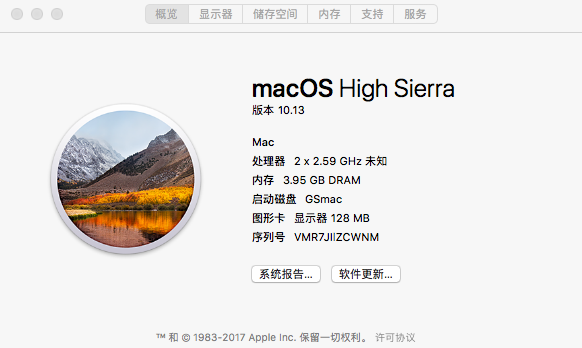
在安装好系统之后,在新系统上安装运行react-native的必要环境,Mac安装node.js、yarn相对于windows系统比较简单一点,下面开始安装
1、安装Homebrew
Homebrew是Mac的一个包管理工具,可以使用这个工具安装开发工具,首先打开命令行工具,输入以下代码安装Homebrew
/usr/bin/ruby -e "$(curl -fsSL https://raw.githubusercontent.com/Homebrew/install/master/install)"
然后一路回车,会让输入密码,这个密码是登陆系统的密码,输入密码之后回车开始安装,安装完成之后如下图

然后就可以使用Homebrew安装node.js,react-native要求node.js版本较高,使用以下命令直接安装即可
brew install node
安装完成之后使用node -v查看一下node.js的版本,我这里安装的版本是10.1.0
安装yarn
brew install yarn
2、安装jdk
由于还要在Mac上开发android,所以还需要安装jdk,下载Mac版jdk1.8安装包,安装jdk,安装完成之后还需要配置下jdk的环境变量,方法如下
(1)打开命令行窗口,如果是第一次配置环境变量使用touch .bash_profile,如果之前已经生成过.bash_profile文件,则可以直接修改.bash_profile文件,打开.bash_profile文件使用open -e .bash_profile,因为我这里已经有这个文件了,现在使用open -e .bash_profile打开如下
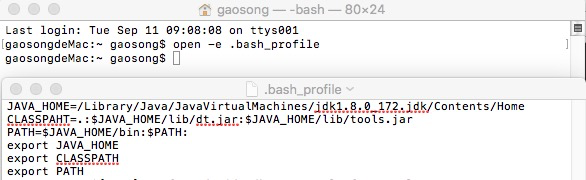
我这里是已经配置好的环境变量,如上图内容,在.bash文件里输入
JAVA_HOME=/Library/Java/JavaVirtualMachines/jdk1.8.0_172.jdk/Contents/Home CLASSPAHT=.:$JAVA_HOME/lib/dt.jar:$JAVA_HOME/lib/tools.jar PATH=$JAVA_HOME/bin:$PATH: export JAVA_HOME export CLASSPATH
然后保存,关闭此窗口,使用source .bash_profile命令使刚刚配置的环境变量生效,输入java -version查看jdk是否已经安装成功,如果成功如下

3、安装android-sdk
要想开发Android只有jdk还是不行的,还需要android-sdk
下载skd for Mac,点击这里可下载
下载后解压,命令行进入tools文件夹,输入./android sdk,打开sdk-manager,如下图
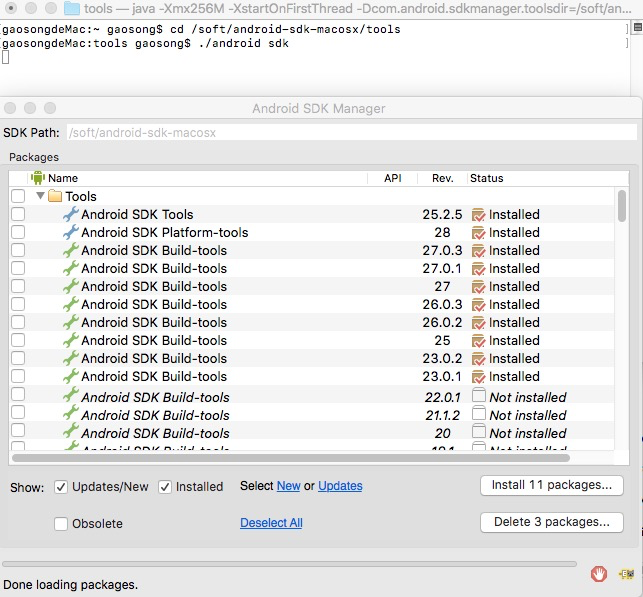
然后就是下载sdk build-tools和需要版本的API啦,接下来还需要配置下环境变量,同jdk的环境变量配置类似,由于已经创建过.bash_profile文件了,此处可直接打开配置文件,使用open -e .bash_profile命令打开配置文件,输入以下内容
export PATH=${PATH}:/soft/android-sdk-macosx/platform-tools
export PATH=${PATH}:/soft/android-sdk-macosx/tools
export CLASSPATH
export PATH
输入source .bash_profile使配置生效,验证skd,输入adb,出现以下内容说明配置成功

4、安装xcode
以上几步基本都是搭建android环境所需的,接下来再说下ios的开发所需环境,安装xcode
由于是黑苹果,无法从AppStore直接下载xcode,这里提供下载地址,版本为9.2,直接双击打开安装包即可安装
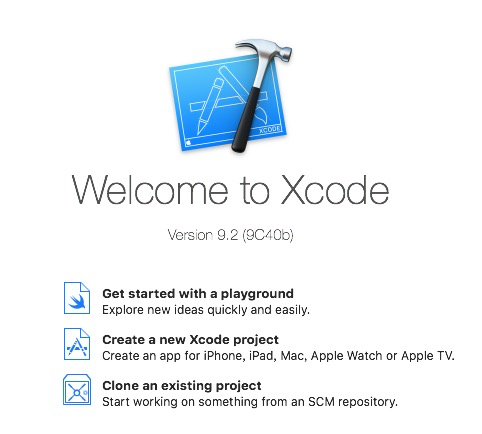
5、初始化react-native项目
(1)全局安装react-native-cli
npm install react-native-cli -g
(2)初始化项目,这里以使用0.44.3版本为例
react-native init RnDemo --version 0.44.3
稍等一会就会下载好,并且自动使用yarn下载好了依赖
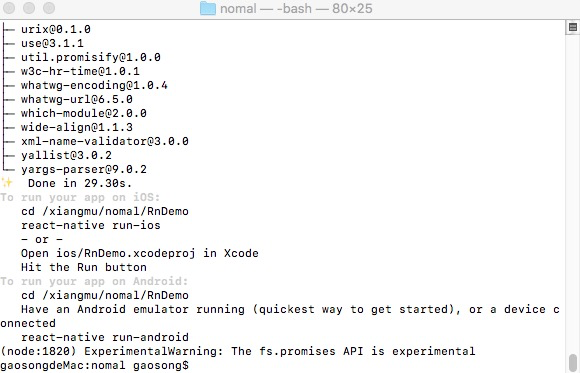
进入项目目录下面cd RnDemo,然后react-native run-android,或者react-native run-ios,刚下载下来如果不更改配置的话一般情况下run-android都会报错,具体会出现什么报错,后边会另有文章提到,这里不在一一列出来,这里是我调试好的项目配置,下载下来直接运行直接可用。
(3)react-native run-ios
在已经安装了xcode的情况下,直接运行react-native run-ios会自动开启xcode的ios模拟器,稍等一下就会看到在模拟器上安装的应用,并且会自动打开,如下图

这样去修改文件里的index.ios.js然后刷新模拟器(win+r)就会看到页面的变化。
(4)react-native run-android
这里以android真机为例,将Android手机插入电脑,输入adb devices查看是否连接成功,如下图所示即表示连接成功

上面那一串就是所连接的设备
然后运行react-native run-android
* What went wrong: A problem occurred configuring project ':app'. > SDK location not found. Define location with sdk.dir in the local.properties file or with an ANDROID_HOME environment variable.
额,报错了,说SDK位置不对,目前我也不清楚原因是什么,解决方法是在android目录下面新建一个名为local.properties的文件,里面内容指向SDK地址,如下代码
sdk.dir=/soft/android-sdk-macosx // 自己的sdk位置
然后重新运行react-native run-android

依然报错,此时debug包已经打好了,只是无法安装到手机上,此时有两种解决方式可以选择,一种是下面的文件目录下的安装包通过其它方式安装打手机

另外一种方式是修改android的配置信息,修改内容如下
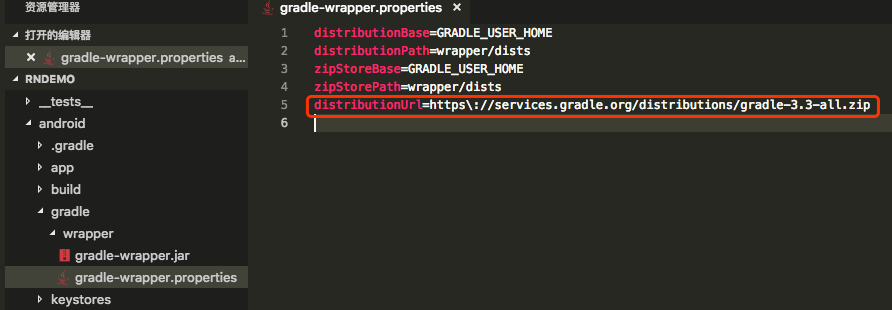
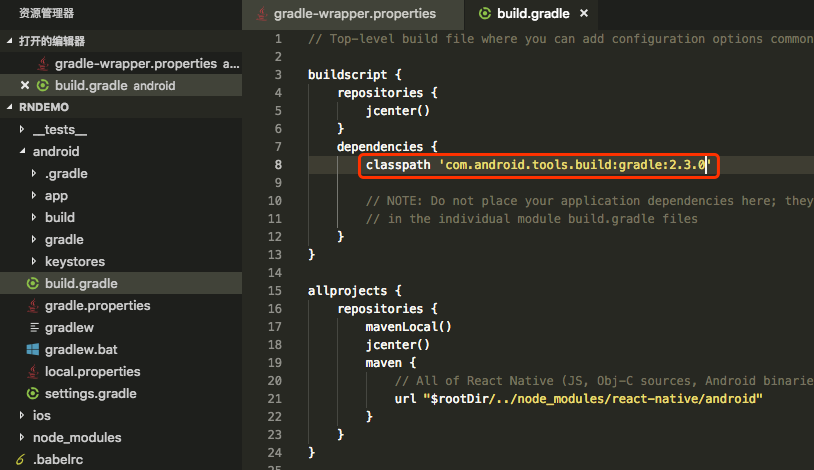
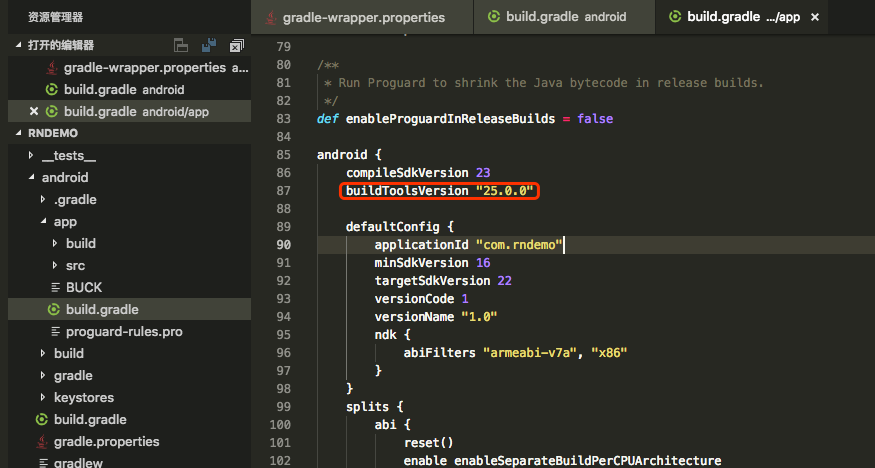
修改完这三个文件之后重新run-android就可以成功了
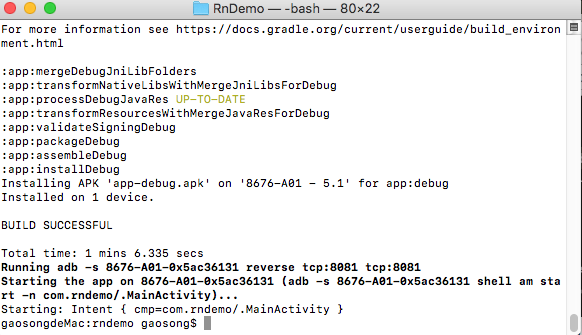
现在ios模拟器和Android真机都运行起来了,就可以愉快的进行开发了。windows环境配置仅用于开发android,下篇说下windows环境下的react-native配置。